人们希望看到他们的视频以倒放形式播放,这已经成为最近的一种趋势,因此他们一直在寻找一些很酷的视频编辑软件。Adobe Premiere Pro是一款功能强大的视频编辑和制作软件,提供了大量令人惊叹的工具,可以帮助您按需要的方式编辑录制的视频片段。很多人一开始觉得很难操作,于是经常可以看到有人问如何在Adobe Premiere Pro中倒放/倒带剪辑。Adobe Premiere Pro对某些人来说很难操作。它有复杂的用户界面,试用期也很短。这就是为什么很多人不选择Adobe Premiere Pro。
Adobe Premiere Pro最好的替代品就是万兴喵影。这是一个容易上手的专业剪辑软件。如果想有一个既专业又容易操作的剪辑软件,万兴喵影就是其中之一。您可以轻松地使用它来实现倒放视频剪辑,音频剪辑或两者都倒放。
除了倒放,你还可以使用改变视频速度,调整视频大小等功能。免费下载试试吧。
为了帮助您使用万兴喵影倒放/回放剪辑,我们为您提供了一个简单的分步指南:
1.导入要编辑或倒放的剪辑。
2.选择视频并将其拖动到要倒放/倒带的时间线。
3.在效果库中搜索“倒放”。
4.如果要倒放视频剪辑,请将时间倒放拖到时间线中的剪辑上。
5.如果要倒放音频剪辑,请将音频倒放拖到剪辑上。
如何在Adobe Premiere Pro中逐步实现倒放/回放剪辑
1.启动Adobe Premiere Pro并单击导入。选择要编辑的视频剪辑片段。
2.右键单击Adobe Premiere Pro项目部分中的剪辑片段。
3.从打开的菜单中选择“速度/持续时间”。

4.在打开的对话框中选择“倒放速度”旁边的复选框。
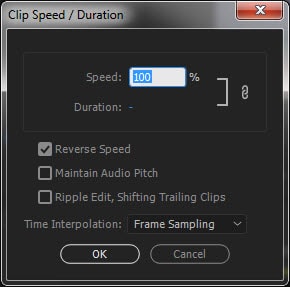
5.单击“确定”按钮倒放剪辑。
6.将剪辑从项目部分拖到时间线上。
7.单击“播放”按钮观看倒放的剪辑。
步骤就是这么简单。但对于那些喜欢简单的用户界面、不想进入操作困难领域的人来说,这可能非常复杂。这就是为什么大多数人开始寻找替代品。这里我们推荐使用万兴喵影。因为它是最好的视频编辑器之一,尤其适合中等水平的剪辑爱好者。如果你想创作精彩的,引人入胜的视频并且想使用易于操作的界面,万兴喵影不会让你后悔!












